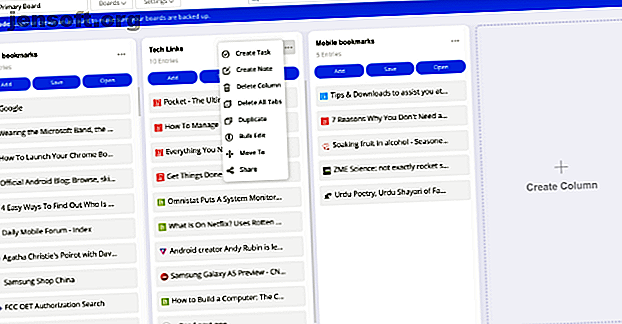
5 apps bedre end browserbogmærker til at styre faner og gemme links til senere
Reklame
Bogmærker er gode til at gemme links til senere, men de har en tendens til at hældes op i rod. Disse smarte apps hjælper med at administrere bogmærker bedre end den indbyggede browserfunktion og endda få dig gennem din læs-senere liste.
Der er stadig flere dedikerede apps, der gør et godt stykke arbejde med at synkronisere bogmærker, som Pocket til at gemme links til at læse. Det, vi fokuserer på her, er at styre og organisere disse bogmærker, eller endda fanerne åbne i dit vindue.
1. Qlearly (Chrome, Firefox, Opera): Trello-lignende Bookmarks Organizer

Qlearly er en af de mest magtfulde bogmærkearrangører derude. Hvis du har et stort antal bogmærker at sortere igennem og regelmæssigt bruger bogmærker til forskning eller undersøgelse, er dette udvidelsen at få.
Det forvandler mapper til tavler af typen Kanban, der vises som søjler ved siden af hinanden som på Trello. Du kan flytte et vilkårligt link fra det ene til det andet eller åbne et helt bræt med et enkelt klik. Hvert bræt tilbyder masser af muligheder, såsom bulk-redigering af de gemte links, flytte dem rundt og endda tilføje alle åbne faner til et bord.
Qlearly ser ud til at være mere end bare en bogmærke-arrangør. På ethvert tavle kan du tilføje noter eller opgaver, som kan minde dig om, hvorfor du gemte en side eller fortælle dig, hvad du skal gøre næste.
Grib også Qlearly-udvidelsen for straks at gemme den aktuelle fane eller alle åbne faner på et hvilket som helst bord efter eget valg. Det er fantastisk! Den gratis version har maksimalt 15 tavler.
Download: Qlearly til Chrome | Firefox | Opera (gratis)
2. Freezetab (Chrome): Vælg hvilke åbne faner der skal bogmærkes

Når du har mange faner åbne, men kun ønsker at bogmærke et par af dem, skal du manuelt gå til hver fane og bogmærke den. Freezetab gør denne proces meget hurtigere og lettere.
Udvidelsen giver hurtige muligheder for at bogmærke alle faner, nuværende fane, alle faner til højre for den aktuelle fane, alle faner til venstre for den aktuelle fane eller til at vælge flere faner manuelt. Du kan også bruge ovenstående indstillinger til at lukke flere faner uden at gemme dem.
Gemte faner bliver grupper, som du derefter kan omdøbe. FreezeTab har ligheder med OneTab, en af vores foretrukne Chrome-udvidelser til at administrere overbelastning af faner. Men hvor OneTab fungerer for alle åbne faner, giver FreezeTab dig mere tilpasning og valg.
Download: FreezeTab til Chrome (gratis)
3. 30DayBookmarks (Chrome): Midlertidige bogmærker, der slettes automatisk
De fleste af os har en dårlig vane med at bogmærke et link, men aldrig komme rundt for at slette det. Og det er derfor, vi med tiden opbygger en rodet bogmærke-mappe. Hvis dette lyder alt for velkendt, er du heldig. 30DayBookmarks sletter automatisk de gemte links efter 30 dage.
Udvidelsen er kun tilgængelig for Chrome. Det ligner meget “favorit” -ikonet, men du kan skelne det som sort, når det er inaktivt og rødt, når der klikkes på det. Du bliver vant til at klikke på dette i stedet for det almindelige bogmærkeikon, og der er heller ingen tastaturgenvej.
De links, du gemmer i 30DayBookmarks, føjes ikke til dine Chrome-bogmærker, så du kan ikke få adgang til dem på din mobil eller andre enheder. Højreklik på udvidelsesikonet, og klik på "Vis bogmærker" for at finde din midlertidige liste. Hvert link viser, hvornår det blev gemt, så du ved, hvornår det udløber.
Download: 30DayBookmarks til Chrome (gratis)
4. Mailist (Chrome, Firefox): Pocket-alternativ til læs-senere-bogmærker

Holder du også bogmærke-links til din "læs-det-senere" -liste og kommer du aldrig rundt på den? Du er ikke alene, der er millioner af os. Mailist mener, at det har en god løsning at få dig til at gennemgå listen.
Du kan importere eksisterende bogmærker fra din browser og få Mailist-udvidelsen til at tilføje nye links. Når listen er befolket, sender appen et ugentligt nyhedsbrev til din indbakke. Udviklerne siger, at grunden til, at du ikke kommer til listen "Læs den senere", er, at der ikke er en påmindelse om at læse den. Det er, hvad denne e-mail gør.
I e-mailen finder du fem tilfældige links fra alt, hvad du har gemt. Hvis du klikker på et link for at åbne det, tæller det som at det bliver "læst", og det vises ikke mere i e-mails. Linket gemmes stadig i mappen "Læs" på din Mailist-konto. I næste uge får du yderligere fem tilfældige links, hvor ingen af dem gentager.
Den gratis version af Mailist er allerede god nok, mens den betalte version giver dig mere kontrol ved at oprette brugerdefinerede mapper og vælge, hvilke der skal få nyhedsbreve om. Det er et godt alternativ til Pocket 5 Bedre alternativer til Pocket, der bogmærker noget til senere 5 Bedre alternativer til Pocket, der bogmærker Alt for senere Pocket har længe haft kronen for at være Internets bedste digitale bogmærke-service. Men er det på tide at skrabe det og søge efter bedre læs-det-senere bogmærkealternativer? Læs mere og andre tjenester som det.
Download: Mailist til Chrome | Firefox (gratis)
5. Prisme (Chrome): Visuelle bogmærker med automatisk opdaterede skærmbilleder

Prisme har et unikt tag på bogmærker. Du vil ikke se en lang liste over alle dine links her. I stedet kan du se skærmbilleder af artiklen i små vinduer, ligesom hvad mange sider med nye faner er. På grund af dette kan Prisme blive et meget mere nyttigt værktøj end en almindelig bogmærkeorganisator.
Du kan bogmærke hjemmesiden til dine foretrukne websteder, indstille dem til automatisk at opdatere skærmbilleder og således få et Guds øje med deres opdateringer uden at besøge siden. Du kan også organisere dem i forskellige tavler. Så du kan have et bord til nyhedswebsteder, og med et blik kan du se, hvad alle taler om.
Rismisvis gør Prism's visning af miniature-stil det mindre nyttigt for en mappe med hundreder af bogmærker. Men der er en robust søgemaskine til hurtigt at finde noget, du leder efter.
Download: Prisme til Chrome (gratis)
Sådan ryddes op og organiseres bogmærker
I årenes løb har du sandsynligvis gemt så mange bogmærker, at det er svært at administrere dem alle nu. Du er sandsynligvis ikke engang sikker på, hvorfor du reddede mange af dem i første omgang. Så nu ligger det som en humongøs rodet bunke i din browser.
Der er en måde, hvorpå du endelig kan ordne det ud. Se vores guide, der indeholder fem trin til at rydde op i år med bogmærker Sådan administreres års bogmærker i browseren: 5 trin til ryddighed Sådan styres års bogmærker i browseren: 5 trin til ryddighed Har hundreder eller tusinder af bogmærker, du har brug for for at komme under kontrol ? Følg denne trin-for-trin-proces for at blive organiseret. Læs mere, så det er ryddeligt, overskueligt og organiseret. Du er færdig med hele processen på mindre end to timer.
Udforsk mere om: Cool webapps, online bogmærker.

